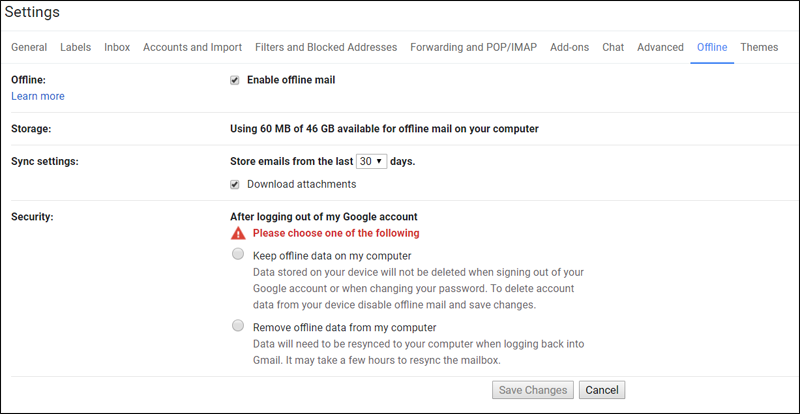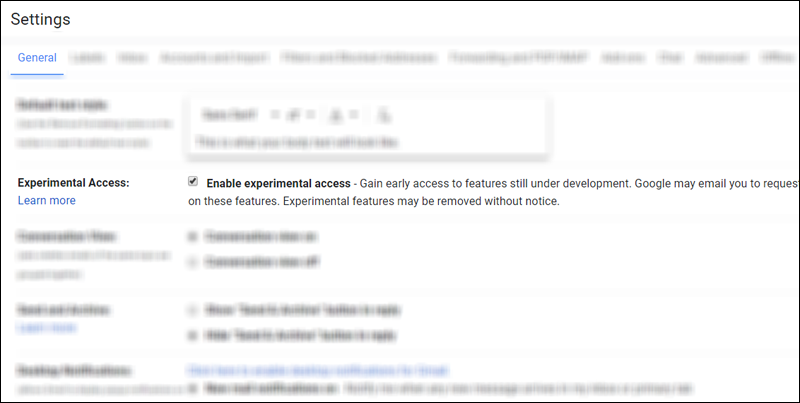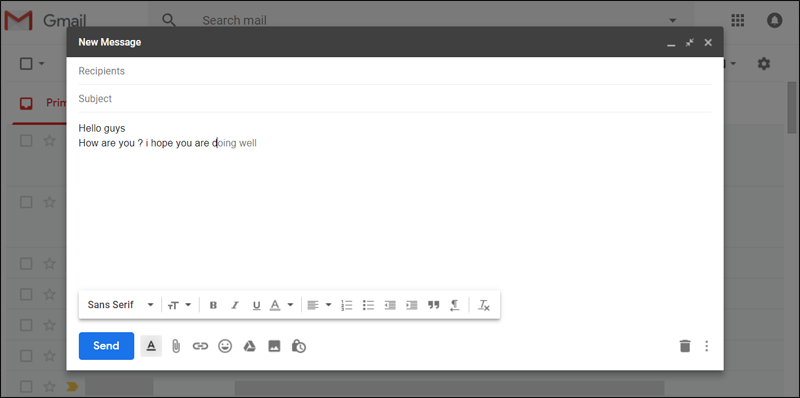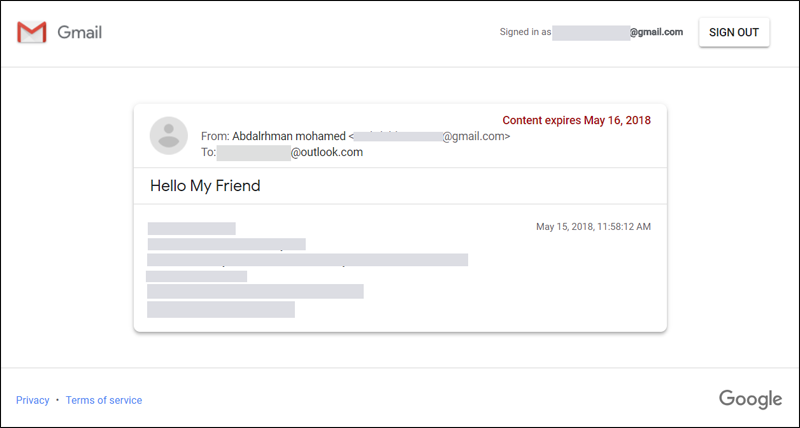3 خصائص جديدة ومهمة فى بريد جيميل Gmail ربما تغفل عن استخدامها
حصل بريد جيميل Gmail مؤخرًا على تحديث كبير، والذي جاء بعدد من المميزات والتغييرات الجديدة، لعل أبرزها إعادة تصميم واجهة المُستخدم التى ظلت لفترة طويلة على شكلها القديم. جنبًا إلى جنب، حصل المُستخدمين على خصائص جديدة تعزز تجربتهم للخدمة وتجعل تجربة كتابة وإرسال الرسائل البريدية تجربة فريدة. ولإنجاز المهام أسرع، دمجت جوجل تقنيات الذكاء الإصطناعي الذي يؤدي الأمور بدلًا عن المُستخدم لزيادة الإنتاجية عند حالات الضغط، فيمُكن للـ AI الرد على الرسائل ومساعدتك على كتابتها بصورة أسرع.
ويمُكن لأي مُستخدم الآن تجربة بريد جيميل Gmail بحالته الجديدة فى خطوات بسيطة وهي: تسجيل الدخول إلى حساب جيميل، ثم الضغط على أيقونة “⚙” أعلى اليمين، ثم الضغط على خيار “تجربة Gmail الجديد – Try the new Gmail” وهنيئًا لك تجربة جديدة لجيميل. وفيما يلي، دعني أعرفك على 3 من أهم الخواص الجديدة التي يجب استخدامها.
قد يهمك ايضًا: أفضل خدع وحيل جيميل 2018 – نصائح مهمة لزيادة إنتاجيتك عند استخدام Gmail
استخدام بريد جيميل Gmail بلا اتصال
إذا كنت من مُستخدمي متصفح جوجل كروم وتستعمل حاليًا أحدث إصدار متاح. إذًا، يمُكنك ايضًا استعمال بريد جيميل Gmail بلا اتصال. حيث أن وضع Gmail Offline الجديد سوف يسمح لك بالدخول إلى حسابك وقراءة رسائل البريد الإلكتروني خاصتك دون الحاجة إلى وجود إتصال بالإنترنت. بينما لمُستخدمي متصفحات الإنترنت الأخرى مثل: فايرفوكس، أوبرا، مايكروسوفت إيدج…إلخ، سوف يحتاجون إلى تحميل إضافة خاصة للمتصفح حتى تسمح لهم بإستخدام Gmail بدون إتصال.
و لتفعيل هذا الوضع، كل ما عليك هو فتح هذه الصفحة ثم وضع علامة (✔) بجانب خيار Enable offline mail. بعد ذلك، قم بتحديد الرسائل التي تريد تخزينها حتى تستطيع الوصول إليها بلا إتصال، مثلًا الرسائل التى تم استلامها خلال 7 أو 10 أيام – حتى 30 يومًا. ثم تقوم بتحديد خيار Keep offline data on my computer في حال أردت جعل الرسائل مخزنة على الكمبيوتر حتى بعد عمل تسجيل خروج من الحساب، أو تحديد Remove offline data from my computer لمسح هذه الرسائل فور قيامك بعمل تسجيل خروج من الحساب من على هذا الكمبيوتر. واخيرًا اضغط على زر Save Changes لحفظ التغييرات، وبعدها تستطيع في أي وقت فتح Gmail على متصفح جوجل كروم حتى إن لم يتوفر اتصال بالإنترنت.
جعل الذكاء الإصطناعي يخمن كلماتك التالية
تعمل شركة جوجل على جعل الذكاء الاصطناعي يدخل كل تطبيقاتها ومشاريعها، ففى التحديث الاخير لـ Gmail هناك خاصية تُسمي Smart Compose والتى ستجعل الذكاء الاصطناعي يخمن ما ستقوم بكتابته فى رسالة البريد قبل كتابته فعليًا إستنادًا إلى الحرف الأول من الجملة وهذا سيزيد من إنتاجيتك بطبيعة الحال، حيث يجعل كتابة الرسائل البريدية أسرع بكثير.
ولكن قبل الحصول على هذه الخاصية، يحتاج المُستخدم اولًا إلى تفعيل خيار Experimental Access للحصول على مميزات تجريبية قبل أن تصل إلى الجميع. كل ما عليك هو الضغط على أيقونة “الترس” أعلى اليمين، ثم الضغط على Settings، وفى تبويبة General ضع علامة (✔) بجانب خيار Experimental Access واضغط على Save Changes بالأسفل.
والآن، سوف تلاحظ بنفسك كيف تعمل خاصية Smart Compose. فعندما تقوم بكتابة بريد إلكتروني جديد (يشترط أن يكون باللغة الإنجليزية) بمجرد البدء فى كتابة اول حرف من الكلمة، ستري نصًا شفافًا يظهر بجانب مؤشر الكتابة – كما هو موضح فى الصورة بالأعلى – ، إذا كان هذا النص يتطابق مع الذي تريد قوله في الرسالة، ستضغط على زر Tab وسيتم تضمينهُ في الرسالة مباشرةً.
إرسال رسائل بريدية سرية !
إذا كنت تنوي إرسال بريد إلكتروني يتضمن معلومات مهمة وسرية مثل كلمات مرور أو رقم بطاقة ائتمانية أو معلومة لا تريد لأي طرف آخر غير المرسل له أن يطلع عليها، فإن وضع Confidential Mode الجديد سيوفر لك ذلك. يتيح وضع Confidential Mode إرسال رسائل مشفرة ذاتية التدمير. بمعنى أن يقوم المُستخدم بإرسال بريد إلكتروني سوف ينتهي صلاحيته بعد وقت محدد، قد يكون يوم أو شهر أو سنة. ولن يكون مسموحاً للطرف الآخر أن يقوم بإعادة توجيه هذه الرسالة أو حتى نسخ اي حرف منها، ولكن كما نلاحظ من الصورة أعلاه، يمُكن للطرف الآخر ببساطة التقاط صورة للرسالة قبل إنتهاء صلاحيتها، فهذا الوضع غير آمن بنسبة 100%.
ولإرسال رسالة سرية، قم بفتح صندوق كتابة رسالة جديدة ثم اكتب المحتوى السري بشكل طبيعي كالمعتاد، وبعد الإنتهاء اضغط على زر Confidential Mode (الذي يرمز له بأيقونة 🔒) ومن ثم ستظهر لك نافذة منبثقة تستطيع من خلالها تحديد وقت انتهاء صلاحية الرسالة من قائمة Set Expiration. ستجد ايضًا هناك خيار يُدعي SMS passcode تستطيع تحديده لإضافة رقم الهاتف الخاص بالطرف المرسل إليه حتى يصل له كود تأكيد يقوم بإدخاله قبل قراءة محتوى الرسالة كنوع من تأكيد المصداقية والتأكد من أن الرسالة وصلت للشخص الصحيح.
عمومًا، بعد الإنتهاء اضغط على زر Save ثم قم بإرسال الرسالة البريدية. وسوف يصل إلى الطرف الآخر رسالة عبارة عن لينك – رابط يقوم بتحويله إلى محتوى الرسالة الاصلي، يستطيع قراءته بدون مشاكل; لكن لن يتمكن من إجراء أي شيء آخر كنسخ المحتوى أو التعديل عليه هو إعادة توجيه الرسالة.